Jeśli zdecydujesz się na przełączyć się na nowy telefon, koniecznie przenieś program Microsoft Authenticator, aby nadal mieć bezproblemowy dostęp do swoich kont online.
Na szczęście Microsoft umożliwia utworzenie kopii zapasowej dane konta 2FA (uwierzytelnianie dwuskładnikowe). na serwerze w chmurze, a następnie przesłanie tych danych na nowe urządzenie. Ten samouczek przeprowadzi Cię przez cały proces.
Istnieje jednak istotne ograniczenie; możesz przenosić Microsoft Authenticator tylko między telefonami na tej samej platformie. Innymi słowy, nie możesz przenieść swoich kont z iPhone'a na Androida i odwrotnie.
Prześlij dane Microsoft Authenticator ze starego telefonu do chmury
Musisz zacząć od utworzenia kopii zapasowej aplikacji Microsoft Authenticator na starym telefonie w chmurze. Aplikacja udostępnia wbudowaną opcję, która pomaga to osiągnąć.
Nawet jeśli nie planujesz zmiany telefonu na nowy, warto wykonać kopię zapasową swoich kont. Dzięki temu możesz je przywrócić, jeśli zgubisz telefon lub wystąpi awaria sprzętu.
Jeśli używasz iPhone'a, dane są przesyłane do iCloud i zabezpieczane danymi uwierzytelniającymi Twojego konta Microsoft. W telefonach z systemem Android informacje są przechowywane na serwerach internetowych firmy Microsoft.
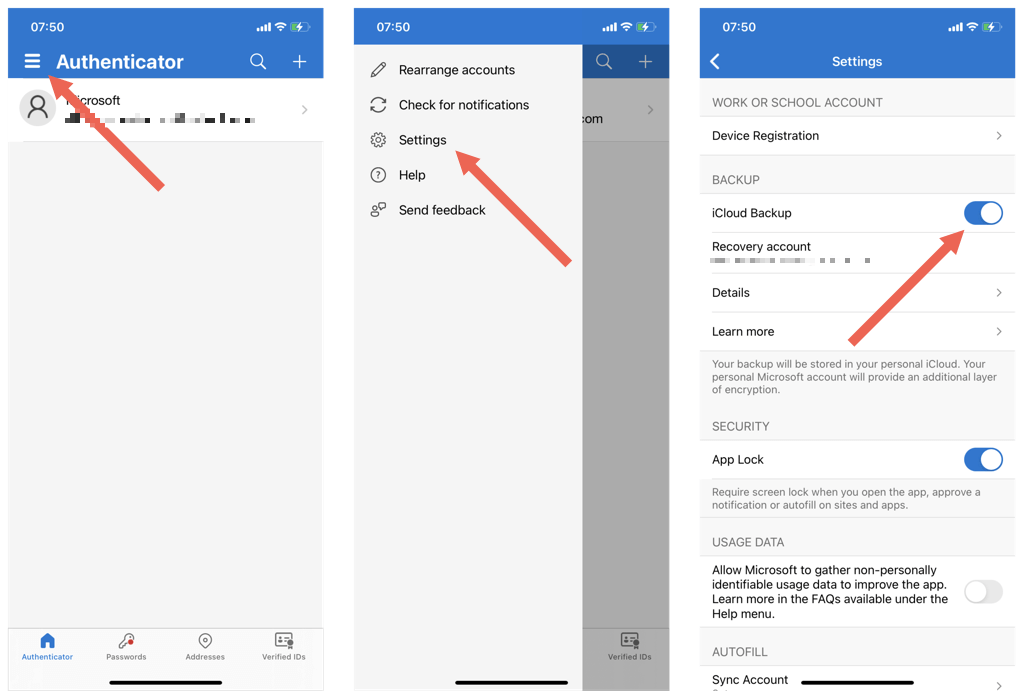
Uwaga: jeśli masz problemy z utworzeniem kopii zapasowej Microsoft Authenticator na iPhonie, otwórz aplikację Ustawienia na iOS, dotknij AppleIdentyfikator>iCloudi upewnij się, że przełącznik obok opcji Authenticatorjest aktywny.
Przenieś Microsoft Authenticator na nowy telefon
Możesz przenieść dane aplikacji Microsoft Authenticator na nowy telefon. Nie usuwaj jeszcze żadnych kont ani aplikacji ze starego telefonu..
Jeśli przeprowadzasz się na nowego iPhone'a, pamiętaj, aby wybrać zaloguj się na urządzeniu przy użyciu tego samego Apple ID jako stary iPhone. Na Androidzie nie stanowi to problemu – jeśli chcesz, możesz użyć innego konta Google.
Gdy już to zrobisz:
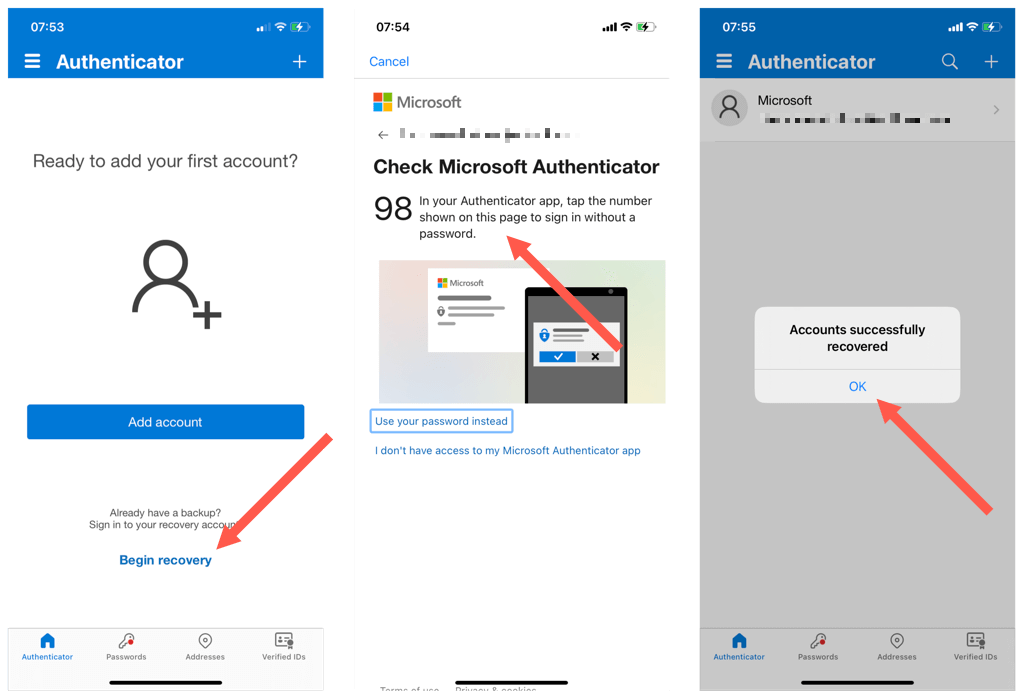
Zakończyłeś przenoszenie aplikacji Microsoft Authenticator. Jednak niektóre konta mogą wymagać dodatkowej weryfikacji przed rozpoczęciem pracy na nowym urządzeniu.
Przewiń listę kont i kliknij dowolny element z napisem Wymagana uwaga. Następnie wprowadź odpowiednie informacje zabezpieczające (hasło, numer telefonu, kod zapasowy itp.) lub zeskanuj kod QR po zalogowaniu się na ekranie zarządzania bezpieczeństwem konta.
Usuń aplikację Microsoft Authenticator ze starego telefonu
Jeśli konta w Microsoft Authenticator działają poprawnie na Twoim nowym telefonie, czas usunąć je ze starego telefonu. Eliminuje to ryzyko związane z otrzymywaniem kodów weryfikacyjnych na wielu urządzeniach.
Aby usunąć konto Authenticator:

Jeśli chcesz, możesz to zrobić, usuwając samą aplikację Microsoft Authenticator ze starego telefonu.
Czy możesz przenieść aplikację Microsoft Authenticator z iPhone'a na Androida i odwrotnie?
Uwierzytelnianie Microsoft dla iPhone'a wykorzystuje iCloud jako miejsce przechowywania kopii zapasowych danych, dlatego nie można przesyłać danych między systemem iOS na urządzenie z systemem Android ani odwrotnie przez chmurę..
W takim przypadku jedyną opcją jest zalogowanie się na nowym telefonie przy użyciu poświadczeń konta Microsoft, uwierzytelnienie go za pomocą funkcji 2FA ze starego telefonu, kodu odzyskiwania lub wiadomości tekstowej i ręczne ponowne dodanie kont.
p>Jeśli wolisz narzędzie uwierzytelniające, które zapewnia transfer kont między platformami, zaznacz Autoryzator Google.
.